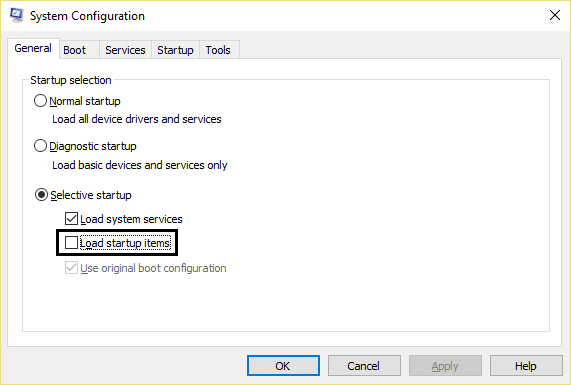Acest program este blocat de politica de grup [SOLUȚIONAT]
Publicat: 2017-11-14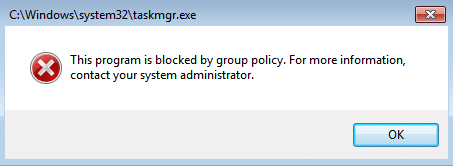
Remediați acest program este blocat de eroarea politicii de grup: dacă vă confruntați cu mesajul de eroare „Acest program este blocat de politica de grup, pentru mai multe informații, contactați administratorul de sistem”. cu diverse aplicații, atunci singura explicație logică ar fi că computerul tău este infectat cu malware sau viruși care blochează accesul la aceste programe sau aplicații. Ori de câte ori veți încerca să rulați un anumit program, eroarea va apărea brusc și nu veți putea să le accesați. Problema poate fi legată de deschiderea software-ului antivirus, a software-ului pe dispozitiv USB sau în timpul încercării de a accesa fișierele executabile Windows. În funcție de configurația sistemului utilizatorilor, aceștia se pot confrunta cu următoarea eroare:
Programul este blocat de politica de grup. Pentru mai multe informații, contactați administratorul de sistem. (Cod de eroare: 0x00704ec)
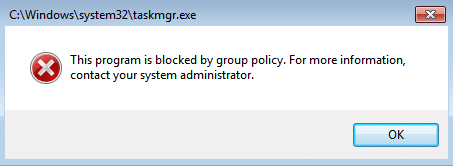
Eroarea Acest program este blocat de politica de grup vă poate împiedica, de asemenea, să accesați instrumentele de securitate, cum ar fi MS Security Essentials, AVG etc. Dacă se întâmplă acest lucru, computerul dvs. va fi vulnerabil la exploatare, iar hackerii pot instala cu ușurință ransomware, spyware etc pe sistemul dvs. fără orice problema. Deci, fără să pierdem timp, să vedem cum să remediați efectiv acest program este blocat de eroarea de politică de grup pe Windows 10 cu ajutorul ghidului de depanare enumerat mai jos.
Cuprins
- Acest program este blocat de politica de grup [SOLUȚIONAT]
- Metoda 1: Rulați CCleaner și Malwarebytes
- Metoda 2: rulați RKill
- Metoda 3: Ștergeți cheile de registry
- Metoda 4: Creați un mediu de pornire pentru a scana computerul infectat
- Metoda 5: Efectuați o pornire curată
- Metoda 6: Dezactivați politica de restricții software
- Metoda 7: Dezactivați Symantec Endpoint Protection
- Metoda 8: Eliminați politica de grup de domeniu dintr-o mașină
- Metoda 9: Creați un cont de utilizator nou
- Metoda 10: Reparați Windows 10
Acest program este blocat de politica de grup [SOLUȚIONAT]
Asigurați-vă că ați creat un punct de restaurare în cazul în care ceva nu merge bine.
Metoda 1: Rulați CCleaner și Malwarebytes
Dacă nu puteți rula aplicația de mai sus, asigurați-vă că porniți computerul în modul sigur.
1.Descărcați și instalați CCleaner și Malwarebytes.
2. Rulați Malwarebytes și lăsați-l să vă scaneze sistemul pentru fișiere dăunătoare.
3. Dacă este găsit malware, acesta le va elimina automat.
4. Acum rulați CCleaner și în secțiunea „Cleaner”, sub fila Windows, vă sugerăm să verificați următoarele selecții pentru a fi curățate:
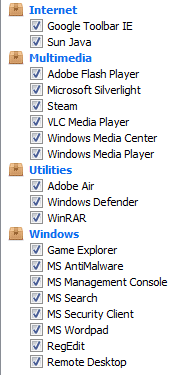
5.Odată ce v-ați asigurat că punctele adecvate sunt verificate, pur și simplu faceți clic pe Run Cleaner și lăsați CCleaner să își urmeze cursul.
6. Pentru a vă curăța sistemul în continuare, selectați fila Registry și asigurați-vă că sunt bifate următoarele:
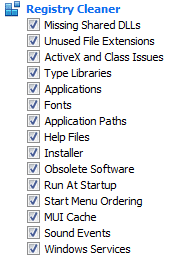
7.Selectați Scanare pentru problemă și permiteți CCleaner să scaneze, apoi faceți clic pe Remediați problemele selectate.
8.Când CCleaner întreabă „ Doriți modificări de rezervă ale registrului? ” selectați Da.
9.Odată ce copierea de rezervă a fost finalizată, selectați Remediați toate problemele selectate.
10.Reporniți computerul pentru a salva modificările. Acest lucru ar remedia eroarea Acest program este blocat de politica de grup, dar dacă nu ar fi, atunci continuați cu următoarea metodă.
Metoda 2: rulați RKill
Rkill este un program care a fost dezvoltat la BleepingComputer.com care încearcă să încheie procesele malware cunoscute, astfel încât software-ul dvs. normal de securitate să poată rula și curăța computerul de infecții. Când Rkill rulează, va ucide procesele malware și apoi va elimina asocierile executabile incorecte și va remedia politicile care ne împiedică să folosim anumite instrumente când terminăm, va afișa un fișier jurnal care arată procesele care au fost încheiate în timpul rulării programului. Acest lucru ar trebui să rezolve eroarea Acest program este blocat de politica de grup.
Descărcați Rkill de aici, instalați-l și rulați-l.
Metoda 3: Ștergeți cheile de registry
1.Apăsați tasta Windows + R, apoi tastați regedit și apăsați Enter pentru a deschide Editorul de registru.
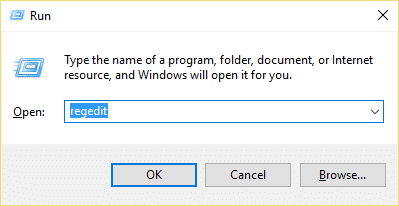
2. Navigați la următoarea cheie de registry:
HKEY_CURRENT_USER\Software\Microsoft\Windows\CurrentVersion\Policies\Explorer\DisallowRun
3. Acum, sub DisallowRun , dacă vreuna dintre intrări are msseces.exe ca date de valoare, apoi faceți clic dreapta pe ele și selectați Delete.
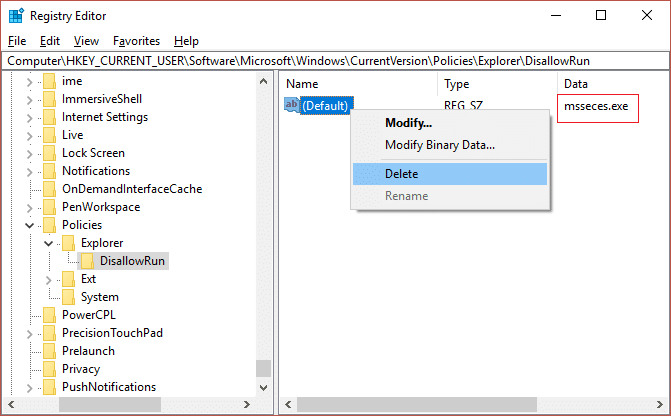
4.Reporniți computerul pentru a salva modificările și pentru a vedea dacă puteți remedia această eroare de politică de grup.
Metoda 4: Creați un mediu de pornire pentru a scana computerul infectat
Descărcați oricare dintre următoarele software-uri pe un computer neinfectat (posibil computerul prietenilor dvs.) și apoi creați un mediu de pornire pentru a vă scana computerul infectat.
CD de salvare
CD de salvare Bitdefender
AVG Business PC Rescue CD
Dr.Web LiveDisk
Scaner portabil SUPERAntiSpyware
Metoda 5: Efectuați o pornire curată
Uneori, software-ul terță parte poate intra în conflict cu aplicația și poate cauza eroarea aplicației. Pentru a remedia această eroare de politică de grup, programul este blocat , trebuie să efectuați o pornire curată pe computer și să diagnosticați problema pas cu pas.

Metoda 6: Dezactivați politica de restricții software
1.Apăsați tasta Windows + X apoi selectați Command Prompt (Admin).
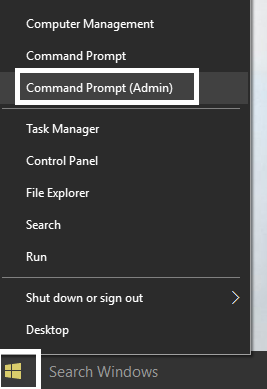
2. Tastați următoarea comandă așa cum este în cmd și apăsați Enter>
REG ADD HKLM\SOFTWARE\Policies\Microsoft\Windows\Safer\CodeIdentifiers\ /v DefaultLevel /t REG_DWORD /d 0x00040000 /f
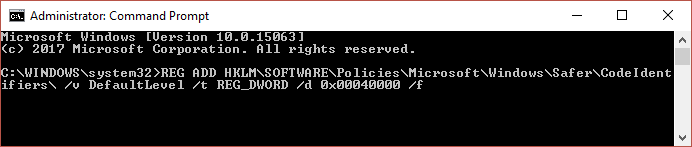
3. Lăsați comanda să se execute și afișați mesajul de succes.
4.Reporniți computerul pentru a salva modificările și pentru a vedea dacă puteți remedia această eroare de politică de grup.
Metoda 7: Dezactivați Symantec Endpoint Protection
Problema este în special cu Symantec Endpoint Protection, are funcția de control al aplicațiilor și dispozitivului, unde există o setare pentru a bloca rularea tuturor programelor de pe un mediu amovibil. Acum, Symantec editează registry pentru a bloca programe, ceea ce explică de ce utilizatorii văd o eroare Windows generică mai degrabă decât de la Symantec însuși.
1. Lansați Symantec Endpoint Protection Manager și apoi navigați la Aplicație și dispozitiv
Control.
2. Din meniul din stânga, faceți clic pe Controlul aplicației.
3. Asigurați-vă că debifați „ Blocați rularea programelor de pe unități amovibile. „
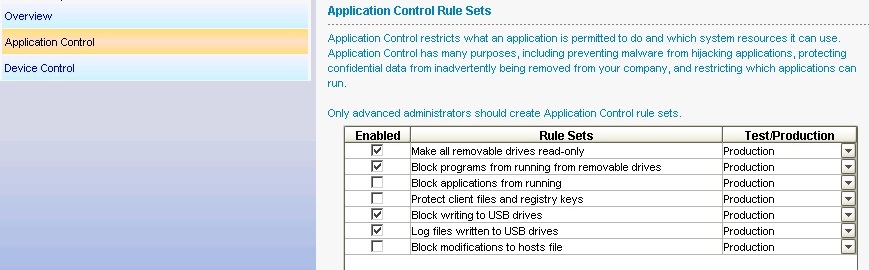
4. Salvați modificările și închideți Symantec Endpoint Protection Manager.
5. Reporniți computerul și vedeți dacă problema este rezolvată sau nu.
Metoda 8: Eliminați politica de grup de domeniu dintr-o mașină
Creați o copie de rezervă a registrului și stocați-o pe un dispozitiv extern.
1.Apăsați tasta Windows + R, apoi tastați regedit și apăsați Enter.
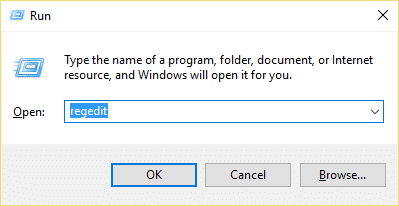
2. Navigați la următoarea cheie de registry:
Computer\HKEY_LOCAL_MACHINE\SOFTWARE\Policies\Microsoft
3.Selectați folderul Microsoft apoi faceți clic dreapta pe el și selectați Ștergere.
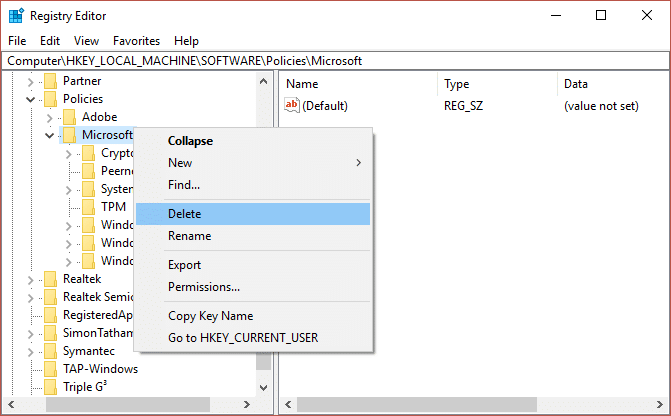
4. În mod similar, navigați la următoarea subcheie de registry:
Computer\HKEY_CURRENT_USER\Software\Policies\Microsoft
5. Din nou, faceți clic dreapta pe folderul Microsoft și selectați Ștergere.
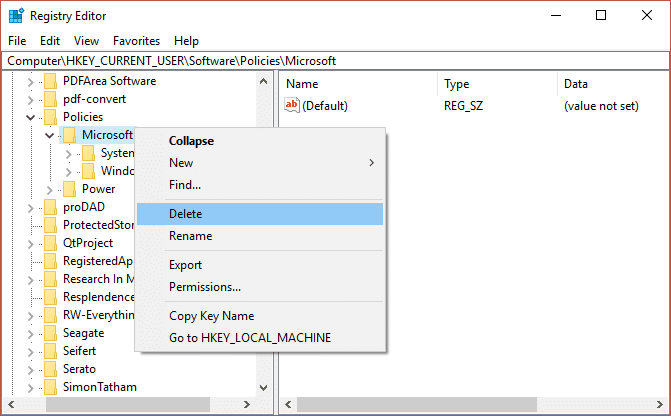
6. Acum navigați la următoarea cheie de registry:
Computer\HKEY_CURRENT_USER\Software\Microsoft\Windows\CurrentVersion\Politica de grup
Computer\HKEY_CURRENT_USER\Software\Microsoft\Windows\CurrentVersion\Policies
7.Ștergeți ambele chei de registry și anume Politica de grup și Politicile.
8.Ieșiți din Editorul Registrului și reporniți computerul pentru a salva modificările.
Metoda 9: Creați un cont de utilizator nou
1.Apăsați tasta Windows + I pentru a deschide Setări și apoi faceți clic pe Conturi.
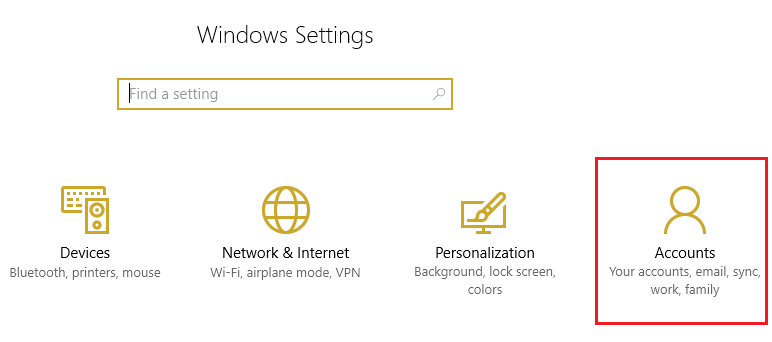
2. Faceți clic pe fila Familie și alte persoane din meniul din stânga și faceți clic pe Adăugați pe altcineva la acest computer sub Alte persoane.
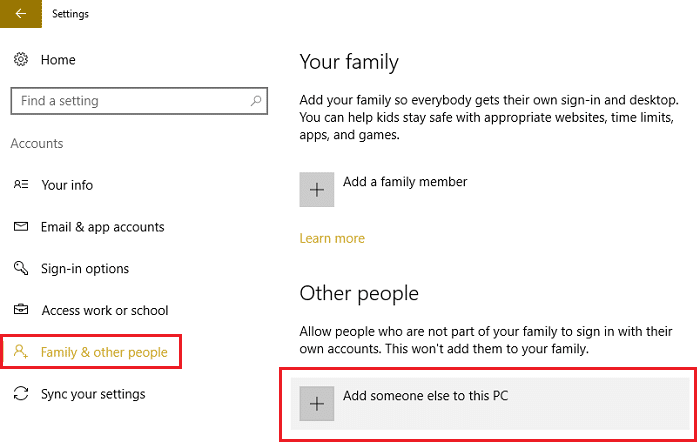
3. Faceți clic pe Nu am informațiile de conectare ale acestei persoane în partea de jos.
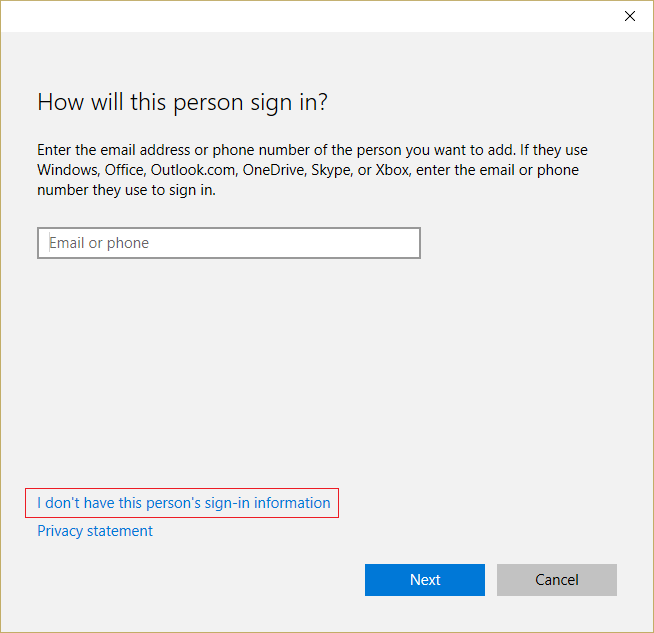
4.Selectați Adăugați un utilizator fără un cont Microsoft în partea de jos.
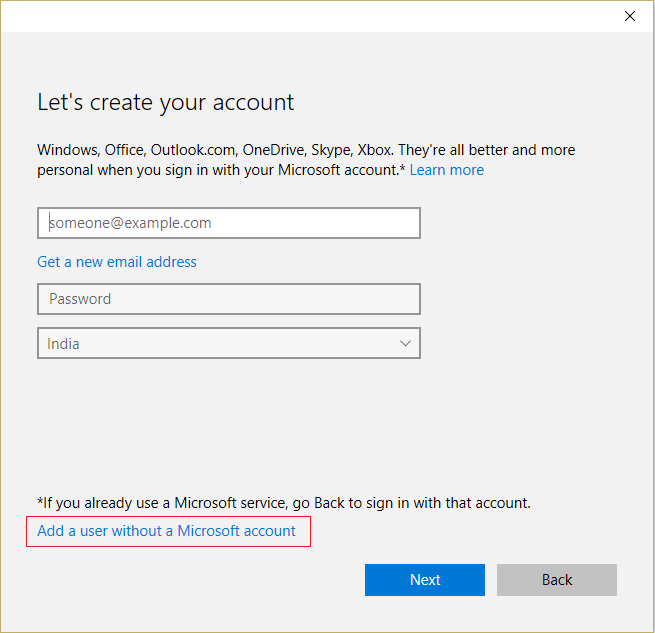
5. Acum introduceți numele de utilizator și parola pentru noul cont și faceți clic pe Următorul.

Conectați-vă cu acest nou cont de utilizator și vedeți dacă imprimanta funcționează sau nu. Dacă reușiți să remediați cu succes acest program este blocat de o eroare de politică de grup în acest nou cont de utilizator, atunci problema a fost legată de vechiul dvs. cont de utilizator care ar fi putut fi corupt, oricum transferați fișierele în acest cont și ștergeți contul vechi pentru a finalizați tranziția la acest nou cont.
Metoda 10: Reparați Windows 10
Dacă nimic nu funcționează, reparați instalați Windows 10, care ar trebui să remedieze cu siguranță acest program este blocat de eroarea politicii de grup. Pentru a rula Repair Install, mergeți aici și urmați fiecare pas.
Recomandat pentru tine:
- Remediați eroarea IRQL_NOT_LESS_OR_EQUAL
- Remediați excepția Excepția software necunoscută (0xc0000417)
- Cum se remediază eroarea Windows Update 0xc8000222
- Remediați excepția Excepția software necunoscută (0x40000015)
Asta este tot ce ați reușit Remediați acest program este blocat de eroarea de politică de grup pe Windows 10, dar dacă mai aveți întrebări cu privire la acest ghid, nu ezitați să le întrebați în secțiunea de comentarii.